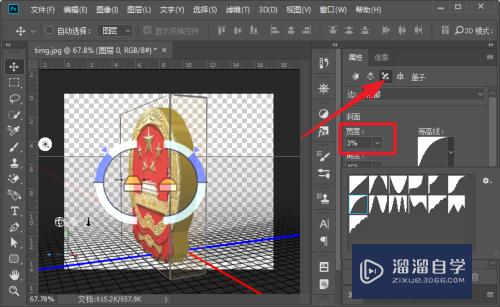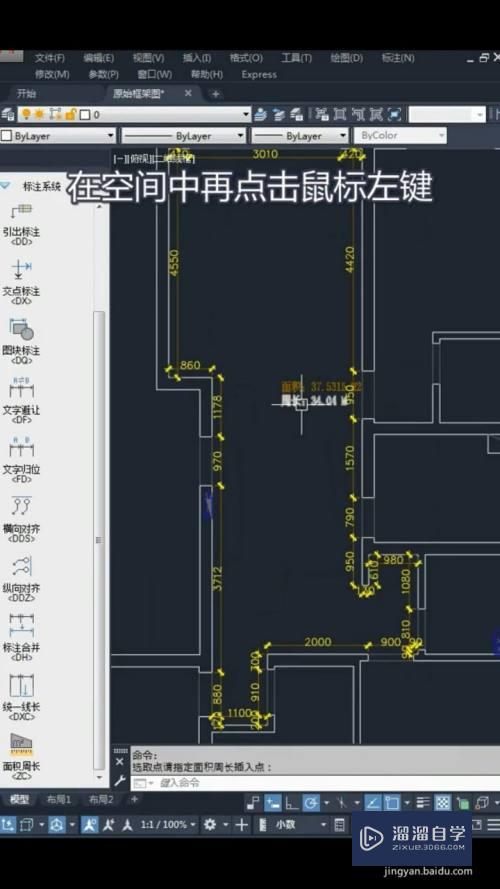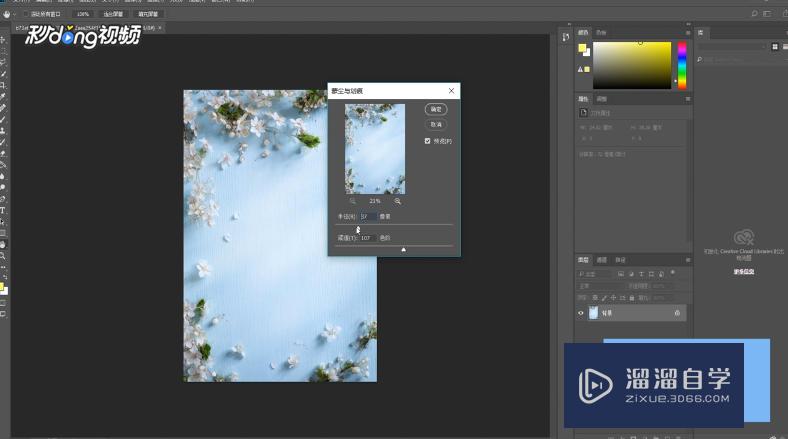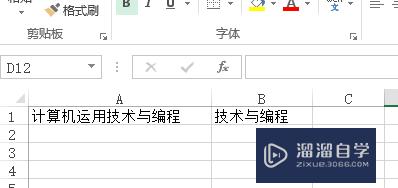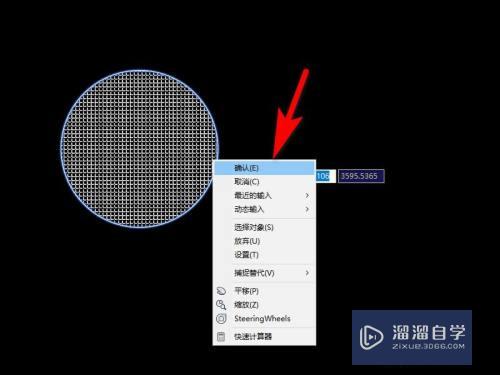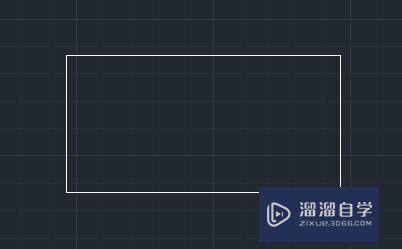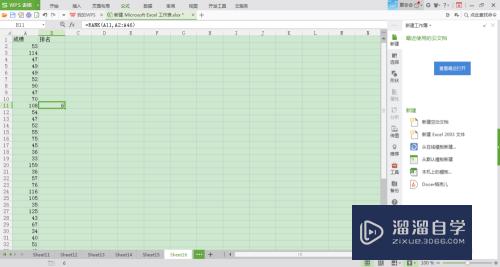如何修改PPT所有页字体(如何修改ppt所有页字体大小)优质
如何修改PPT所有页字体?现在字体的版权意识很重要。稍不留神就会被告。如果我们及时发现了我们PPT内使用的字体是没授权的。那么怎么及时的快速修改所有页的字体呢?下面小渲就带大家一起来看看方法吧。
想要更深入的了解“PPT”可以点击免费试听云渲染农场课程>>
工具/软件
硬件型号:华为笔记本电脑MateBook 14s
系统版本:Windows10
所需软件:PPT2019
方法/步骤
第1步
打开PPT。选择需要修改的PPT页数。

第2步
点击“开始”。找到“选择”。

第3步
点击“选择”旁的“小三角”图标。点击“全选”。

第4步
找到主题字体。选择所需要的字体。单击“字体”即可。
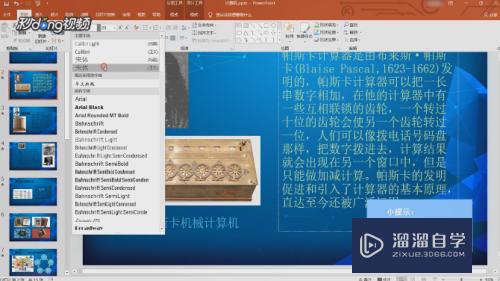
以上关于“如何修改PPT所有页字体(如何修改ppt所有页字体大小)”的内容小渲今天就介绍到这里。希望这篇文章能够帮助到小伙伴们解决问题。如果觉得教程不详细的话。可以在本站搜索相关的教程学习哦!
更多精选教程文章推荐
以上是由资深渲染大师 小渲 整理编辑的,如果觉得对你有帮助,可以收藏或分享给身边的人
本文标题:如何修改PPT所有页字体(如何修改ppt所有页字体大小)
本文地址:http://www.hszkedu.com/71763.html ,转载请注明来源:云渲染教程网
友情提示:本站内容均为网友发布,并不代表本站立场,如果本站的信息无意侵犯了您的版权,请联系我们及时处理,分享目的仅供大家学习与参考,不代表云渲染农场的立场!
本文地址:http://www.hszkedu.com/71763.html ,转载请注明来源:云渲染教程网
友情提示:本站内容均为网友发布,并不代表本站立场,如果本站的信息无意侵犯了您的版权,请联系我们及时处理,分享目的仅供大家学习与参考,不代表云渲染农场的立场!